Proxy servery napomáhají k utajení vaší internetové aktivity. Fungují tak, že modifikují vaši IP adresu a zakrývají identifikační data uložená ve vašem počítači. Díky tomu zůstávají vaše osobní údaje v bezpečí a je zajištěna soukromá historie prohlížení. Nicméně, používání webových proxy serverů může být spojeno s různými chybami. Tyto chyby obvykle nastávají, když software, server nebo webová stránka zaznamenají něco neobvyklého. Jedním z takových problémů je chyba „Chybné připojení proxy serveru“, která se může objevit v prohlížeči Chrome, nejčastěji při pokusu o načtení webové stránky. Pokud se s tímto problémem potýkáte, tento průvodce vám pomůže ho efektivně vyřešit. Objasníme si, co tuto chybu způsobuje a představíme různé postupy, jak ji odstranit. Pojďme tedy rovnou na to a zbavme se této nepříjemnosti ve vašem počítači s Windows.
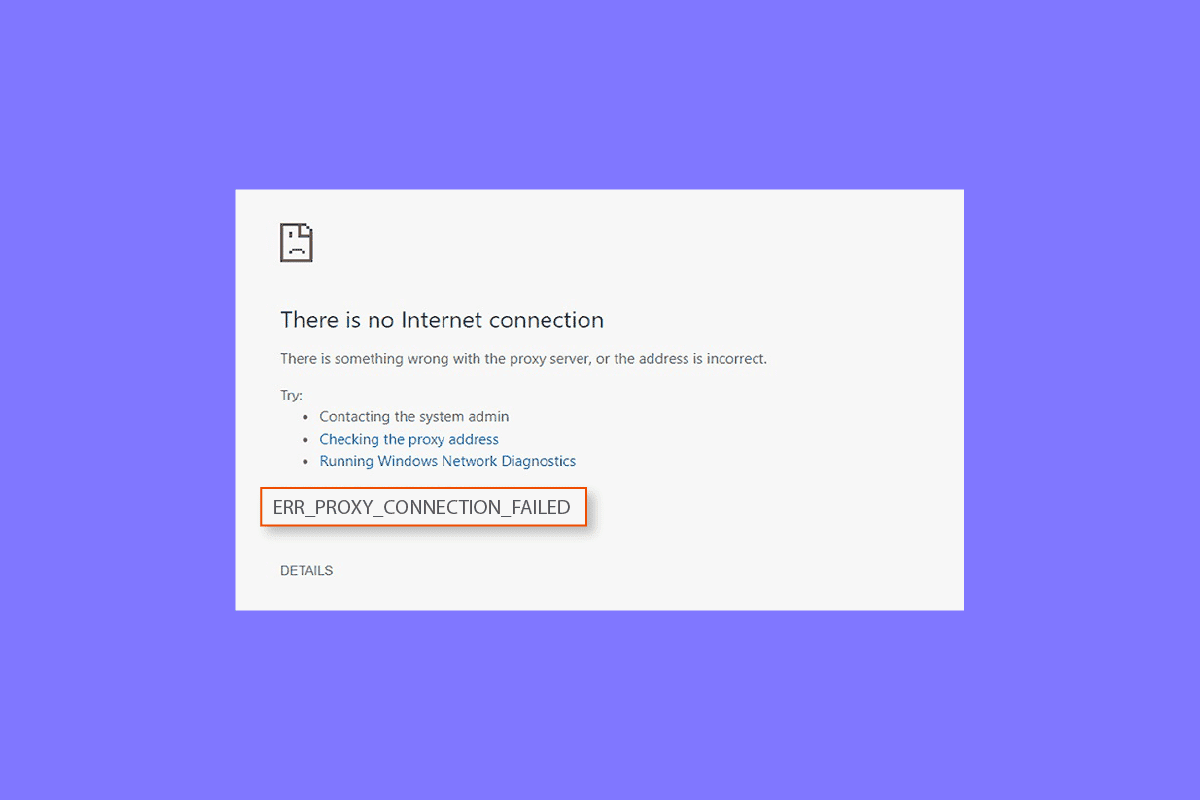
Jak odstranit chybu „Chybné připojení proxy serveru“ v prohlížeči Chrome
Nyní se podívejme na potenciální příčiny chyb proxy na vašem počítači:
- Častým důvodem je slabé nebo žádné internetové připojení.
- Chyba se může objevit při pokusu o přístup na stránku s protokolem SSL.
- Další příčinou může být poškozený klíč registru ve vašem Windows systému.
- Nekompatibilní IP adresa, heslo nebo port také mohou vést k chybě.
- Nesprávné nastavení proxy serveru v systému je dalším možným důvodem.
Pokud nemáte přístup k internetu a opakovaně se setkáváte s chybami proxy serveru, můžete vyzkoušet následující metody pro snadné vyřešení problému:
Metoda 1: Řešení problémů s nestabilním připojením k internetu
Často je hlavní příčinou problému nestabilní nebo pomalé internetové připojení. Proto je důležité se ujistit, že vaše internetové připojení funguje správně. V takovém případě problém nespočívá přímo v proxy serveru, ale v samotném internetovém připojení. Pokud máte slabý signál nebo se nemůžete připojit k internetu, podívejte se na náš návod „Nelze se připojit k internetu? Opravte si připojení!“
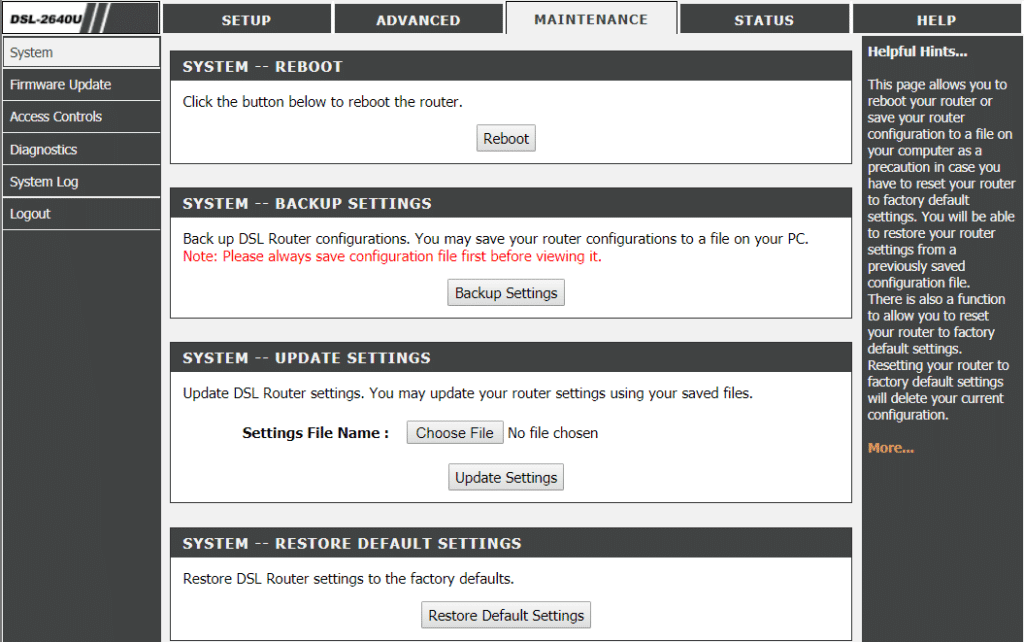
Metoda 2: Obnovení nastavení internetu
Pokud se nemůžete připojit k proxy serveru prohlížeče Chrome z důvodu problémů s internetem, zkuste resetovat nastavení internetu na vašem počítači. Tato metoda se v mnoha případech osvědčila. Pro resetování nastavení internetu postupujte podle těchto kroků:
1. Stiskněte současně klávesy Win + R, čímž otevřete dialogové okno Spustit.
2. Zadejte příkaz „inetcpl.cpl“ a potvrďte klávesou Enter. Tím se otevře okno Vlastnosti Internetu.
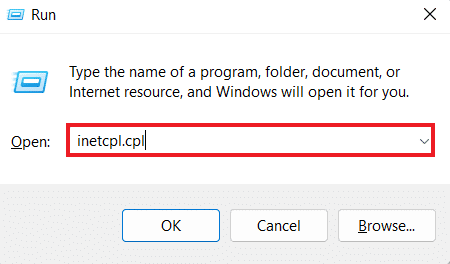
3. V okně Vlastnosti Internetu přejděte na kartu Upřesnit.
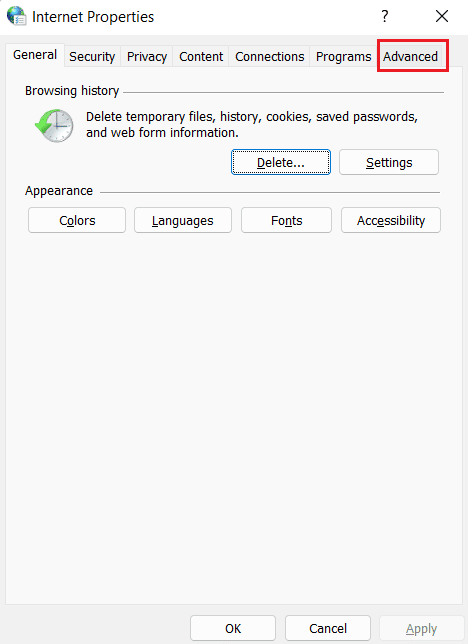
4. Klikněte na tlačítko Obnovit rozšířená nastavení.
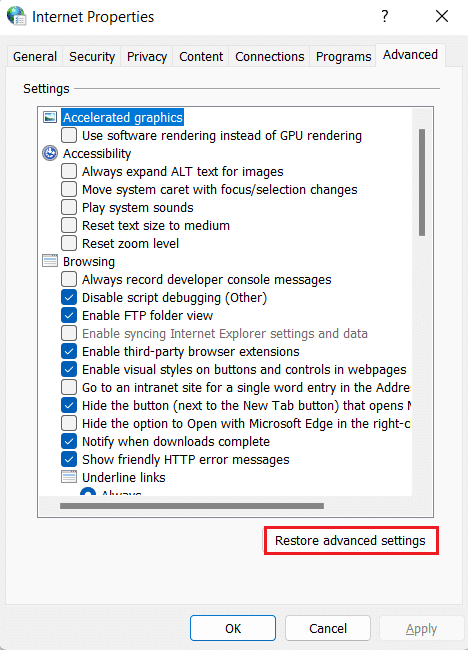
5. Po dokončení restartujte počítač a ověřte, zda problém s proxy serverem zmizel.
Metoda 3: Úprava nastavení proxy serveru
Dalším krokem k vyřešení chyby „Chybné připojení proxy“ v prohlížeči Chrome je změna nastavení proxy serveru. Pro obnovení proxy serveru na výchozí nastavení postupujte podle následujících kroků:
1. Spusťte okno Vlastnosti Internetu, jak je popsáno v Metodě 2.
2. Přejděte na záložku Připojení a klikněte na Nastavení místní sítě.
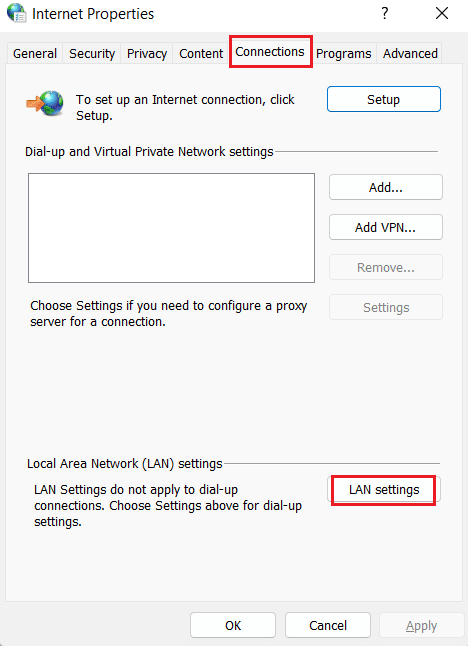
3. Zaškrtněte políčko Automaticky zjišťovat nastavení a zrušte zaškrtnutí všech ostatních políček.
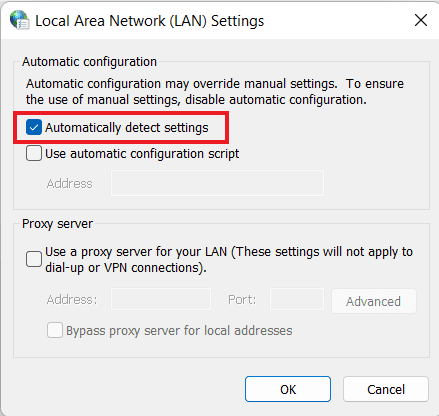
4. Klikněte na OK a restartujte počítač.
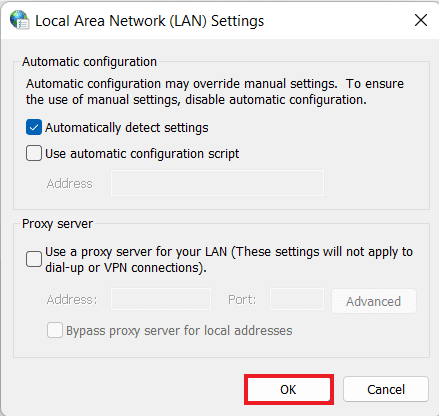
Metoda 4: Zakázání nastavení proxy prostřednictvím registru
Registr Windows je databáze, která slouží k uložení nízkoúrovňových nastavení aplikací v operačním systému Windows. Chcete-li vyřešit chybu proxy serveru v prohlížeči Google Chrome, můžete zakázat nastavení proxy prostřednictvím registru. Chcete-li se dozvědět, jak to provést, postupujte podle následujících pokynů:
Upozornění: Před provedením změn v registru Windows si vytvořte zálohu.
1. Otevřete dialogové okno Spustit současným stisknutím kláves Win + R.
2. Zadejte „regedit“ a stiskněte Enter pro spuštění Editoru registru.
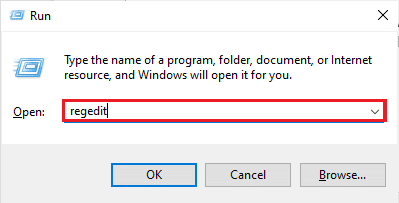
3. V Editoru registru přejděte na následující cestu:
ComputerHKEY_CURRENT_USERSoftwareMicrosoftWindowsCurrentVersionInternet Settings
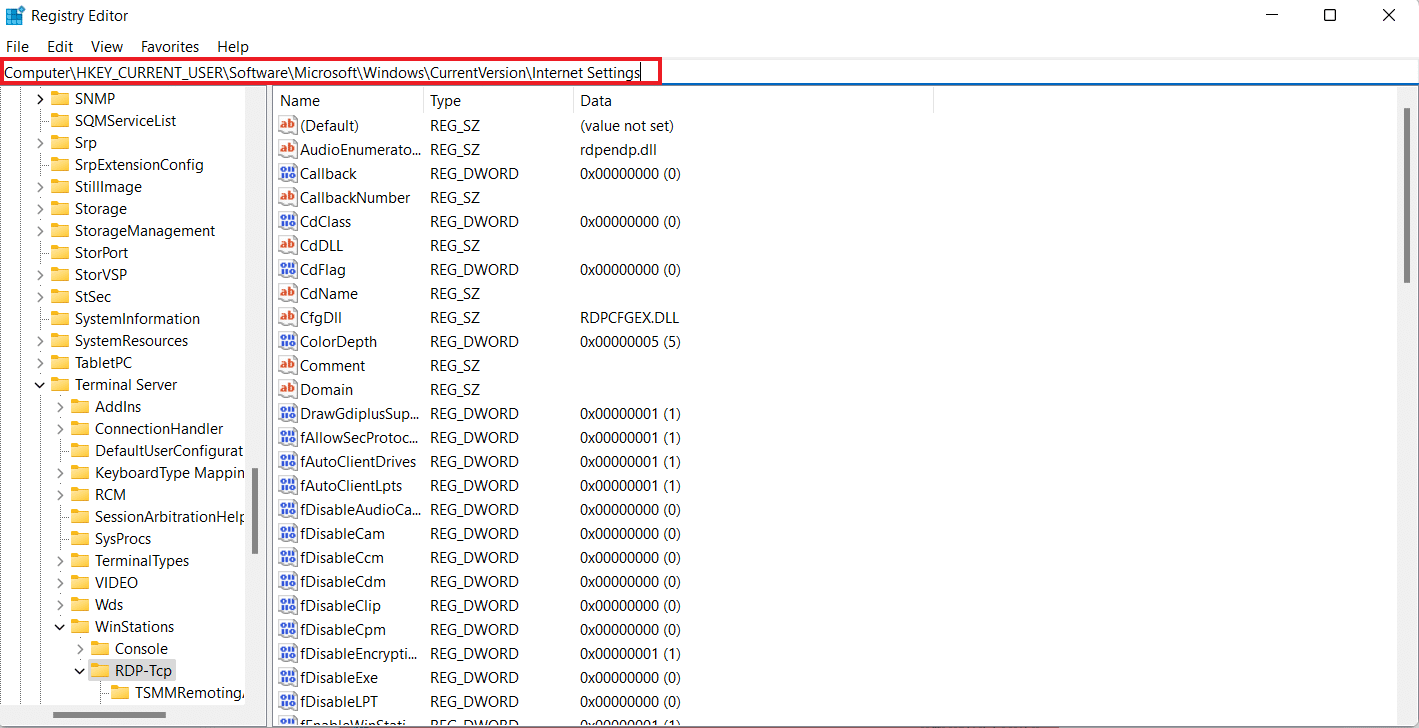
4. Klikněte pravým tlačítkem myši na klíč ProxyEnable a vyberte Odstranit.
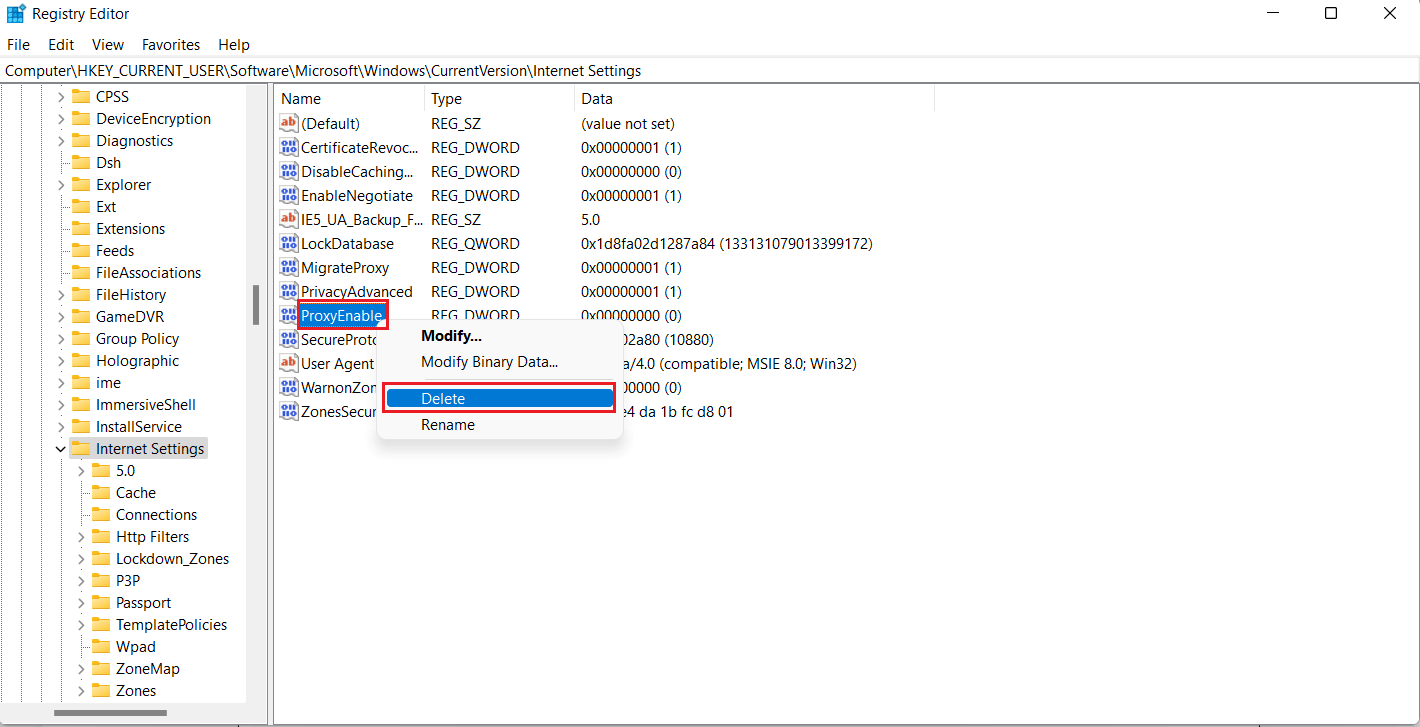
5. Po provedení těchto kroků restartujte počítač.
Metoda 5: Obnovení výchozího nastavení prohlížeče Google Chrome
Pokud se prohlížeč Chrome stále nemůže připojit k proxy serveru, můžete zkusit obnovit výchozí nastavení prohlížeče.
1. Spusťte Google Chrome a kliknutím na tři tečky otevřete nabídku prohlížeče.
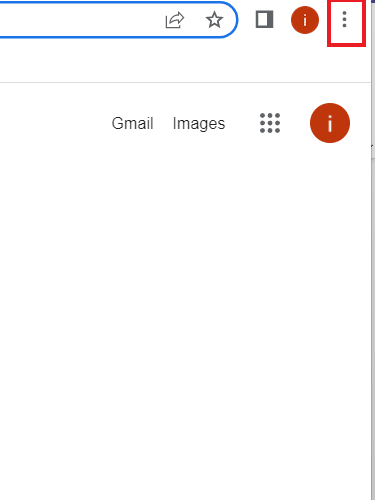
2. Přejděte do Nastavení.
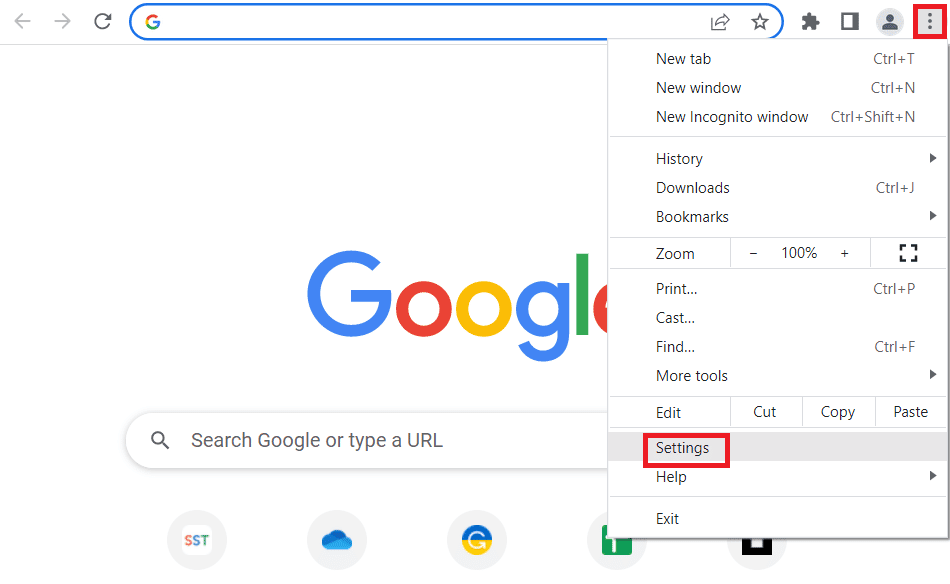
3. V levém panelu vyberte možnost Obnovit a vyčistit.
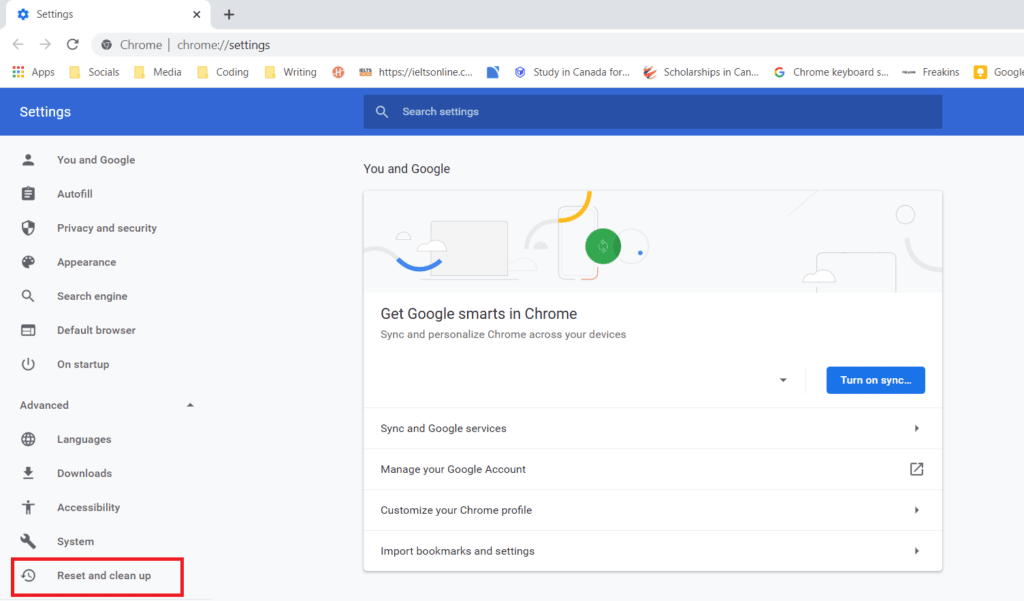
4. Klikněte na Obnovit nastavení na výchozí hodnoty.
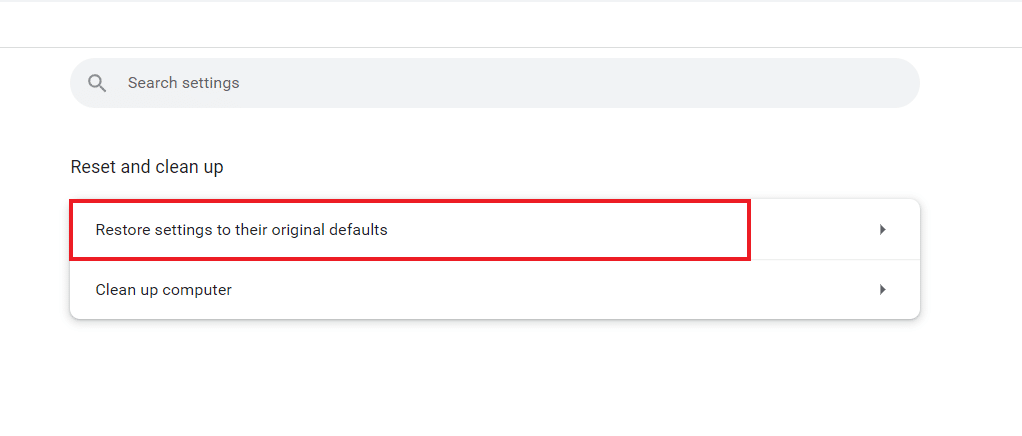
5. Potvrďte proces kliknutím na Obnovit nastavení.
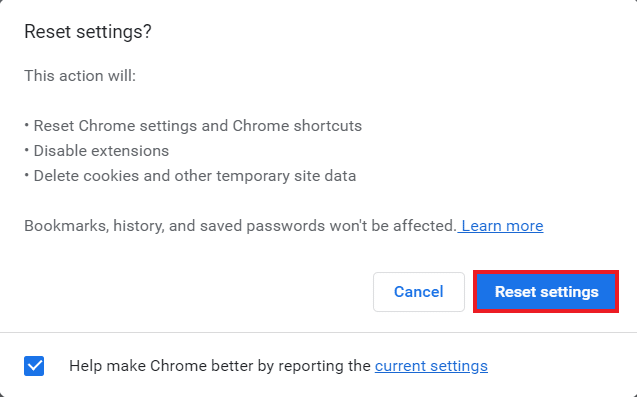
Metoda 6: Resetování TCP/IP
Problémy s připojením na počítači s Windows lze snadno vyřešit. Pokud se stále nemůžete připojit k proxy serveru, můžete resetovat TCP a obnovit IP adresu pomocí následujících příkazů:
1. Stiskněte klávesu Windows, zadejte „Příkazový řádek“ a klikněte na Spustit jako správce.
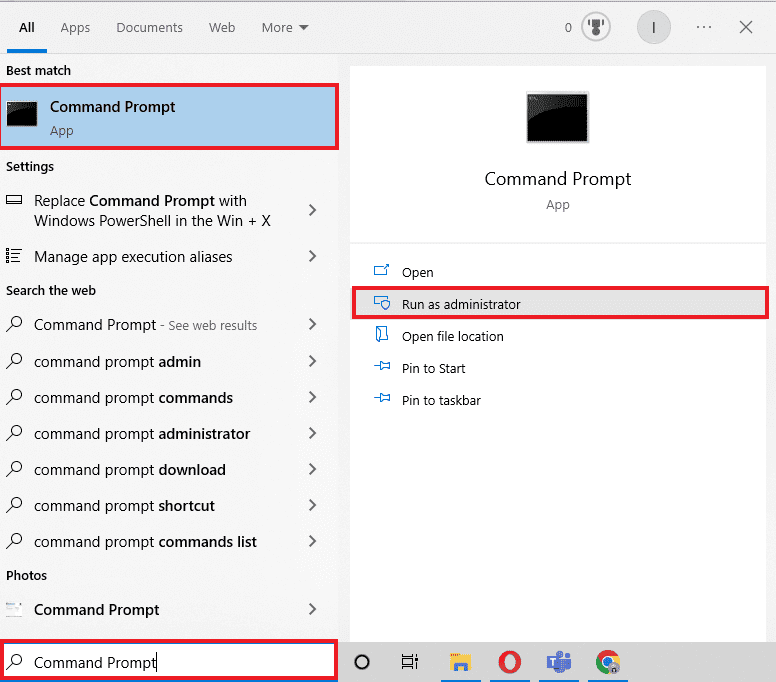
2. Zadejte níže uvedené příkazy a po každém stiskněte klávesu Enter:
netsh winsock reset netsh int ip reset ipconfig /release ipconfig /flushdns ipconfig /renew
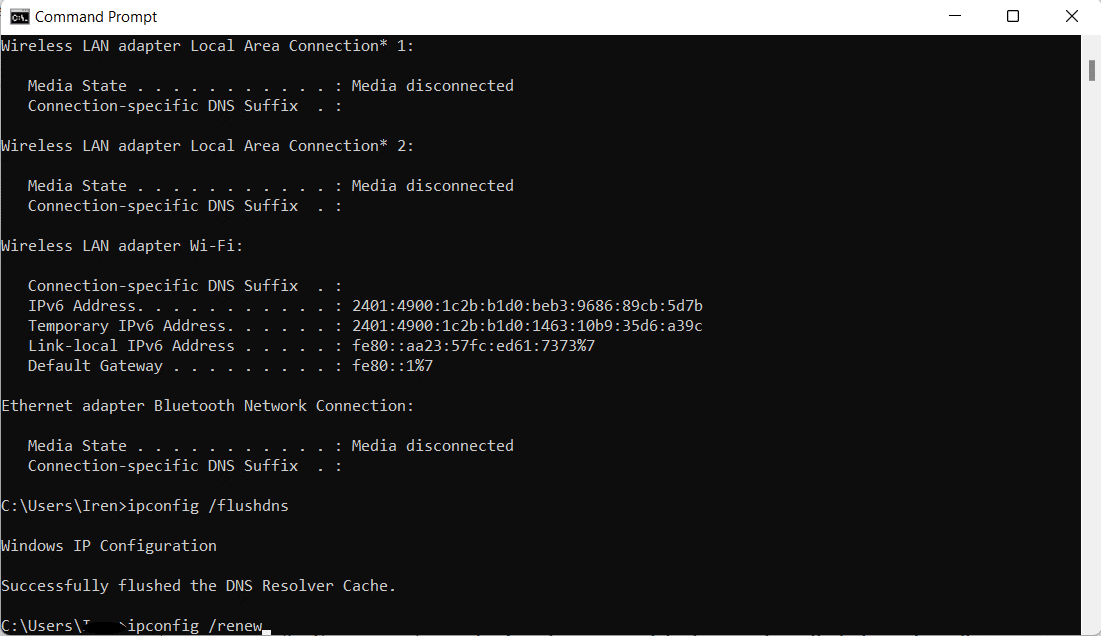
3. Jakmile jsou příkazy zpracovány, restartujte počítač a ověřte, zda se problém s proxy serverem prohlížeče Chrome vyřešil.
Metoda 7: Řešení nesprávné konfigurace počítače
Pokud se vám stále nedaří opravit chybu „Chybné připojení proxy“ v prohlížeči Chrome, zkuste vyřešit nesprávnou konfiguraci počítače. Hlavním problémem obvykle bývá antivirový program nebo firewall. Deaktivujte tedy všechny antiviry nebo firewally třetích stran, které mohou rušit proxy server. Informace o tom, jak zakázat bránu Windows Firewall, najdete v našem průvodci.
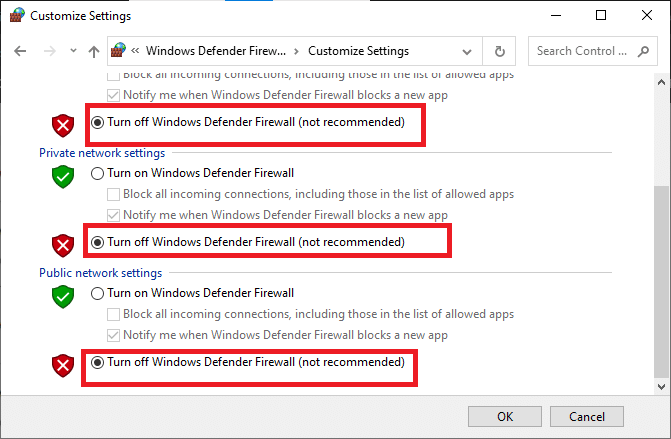
Pro zakázání antivirového programu třetí strany se podívejte na náš návod „Jak dočasně zakázat antivirus v systému Windows 10“.
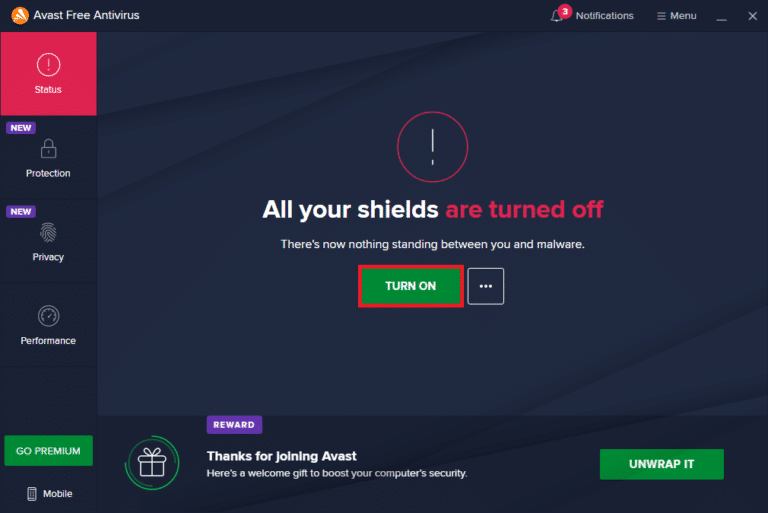
Metoda 8: Odstranění nechtěných programů ze systému Windows
Dalším možným řešením, jak vyřešit problémy s připojením prohlížeče Chrome k proxy serveru, je odstranění nechtěných programů z počítače. Tyto programy mohou zasahovat do fungování proxy serveru a způsobovat chyby. Pro jejich odstranění je třeba spustit počítač v nouzovém režimu. Informace o spuštění počítače v nouzovém režimu ve Windows 10 najdete v našem podrobném průvodci.
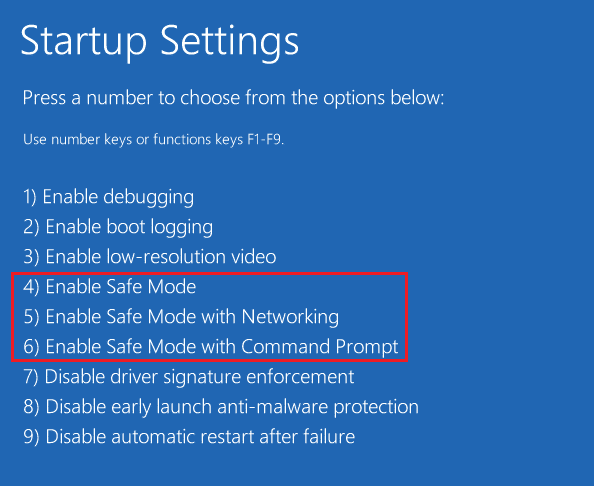
Metoda 9: Kontaktování poskytovatele proxy serveru
Pokud se vám stále nedaří vyřešit chybu proxy serveru v prohlížeči Google Chrome, obraťte se na svého poskytovatele proxy serveru a požádejte ho o podporu. Navštivte webové stránky svého poskytovatele a popište jim problém, kterému čelíte. Profesionálové vám pomohou s nalezením efektivního řešení.
Často kladené otázky (FAQ)
Q1. Jak mohu opravit chybu proxy v prohlížeči Chrome?
Odp. Chyby proxy serveru v prohlížeči Chrome můžete opravit změnou nastavení proxy nebo úpravou výchozího nastavení prohlížeče.
Q2. Co mám dělat, pokud se nemohu připojit k proxy serveru v systému Windows 10?
Odp. Pokud se nemůžete připojit k proxy serveru ve Windows 10, zkuste zakázat nastavení proxy, vymazat mezipaměť prohlížeče, vyprázdnit DNS, resetovat IP a obnovit výchozí nastavení prohlížeče Chrome.
Q3. Co znamená neúspěšné připojení proxy?
Odp. Neúspěšné připojení proxy znamená, že se váš prohlížeč nemůže připojit k internetu kvůli problémům s proxy serverem.
Q4. Jak mohu opravit proxy nebo VPN na svém zařízení?
Odp. VPN nebo proxy můžete opravit na svém zařízení použitím jiného umístění nebo serveru, vymazáním cookies nebo mezipaměti prohlížeče.
Q5. Jaká jsou nastavení proxy serveru Chrome?
Odp. Nastavení proxy serveru Chrome funguje jako prostředník mezi vaším počítačem a internetem. Často se používá pro skrytí vaší polohy a pro přístup k webovým stránkám, které by jinak byly blokované.
***
Doufáme, že tento průvodce opravou chyby „Chybné připojení proxy“ v prohlížeči Chrome byl pro vás dostatečně informativní a pomohl vám s řešením této chyby. Pokud máte dotazy, návrhy nebo pochybnosti, neváhejte je zanechat v sekci komentářů níže.